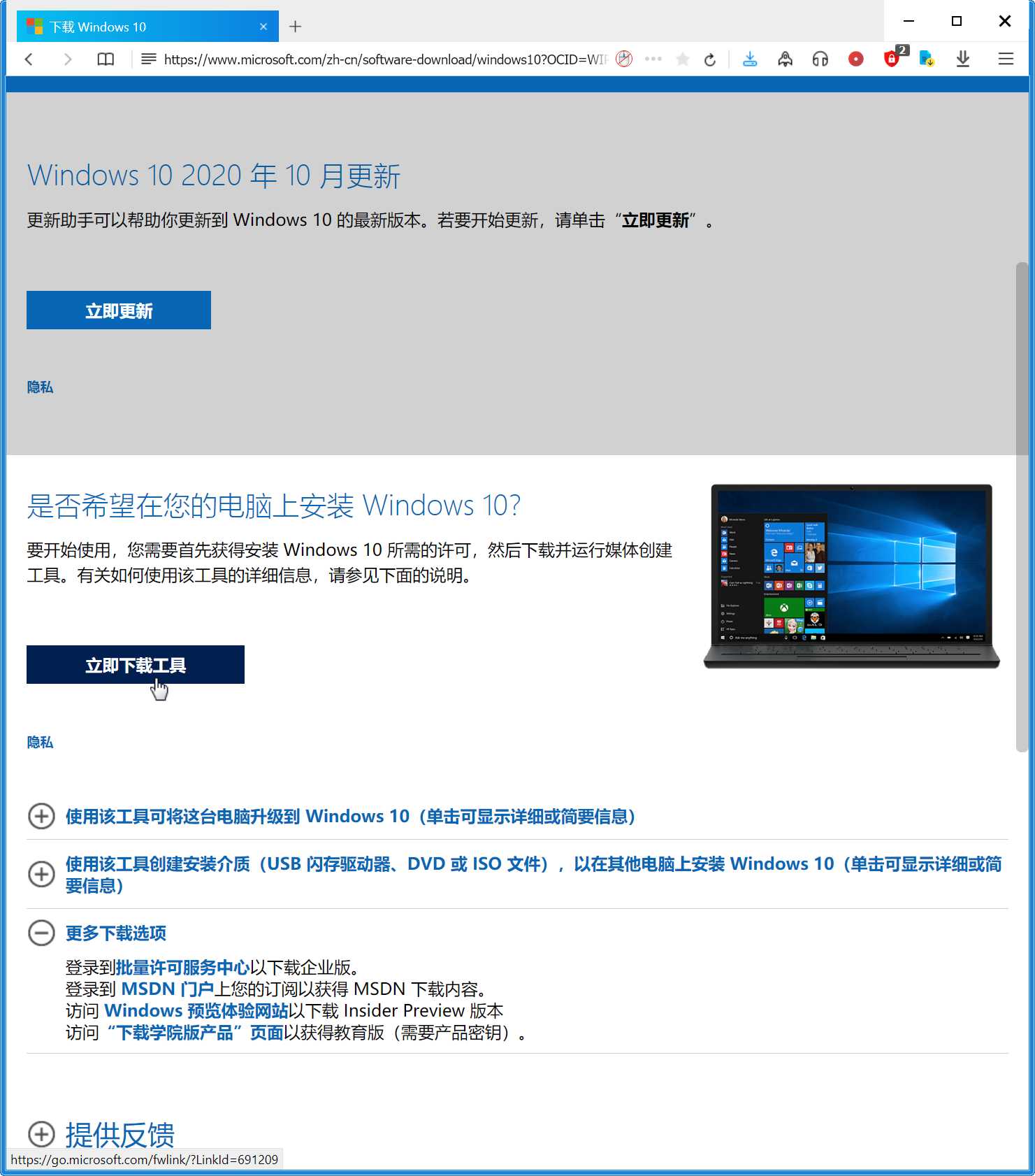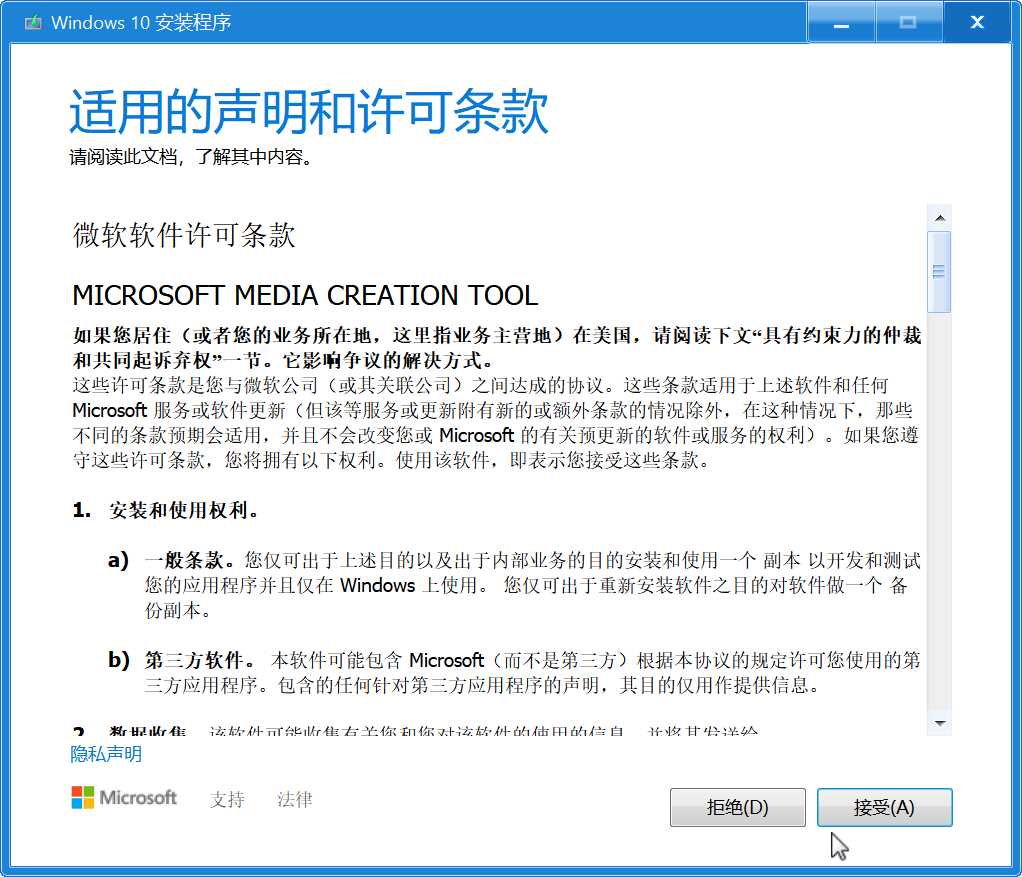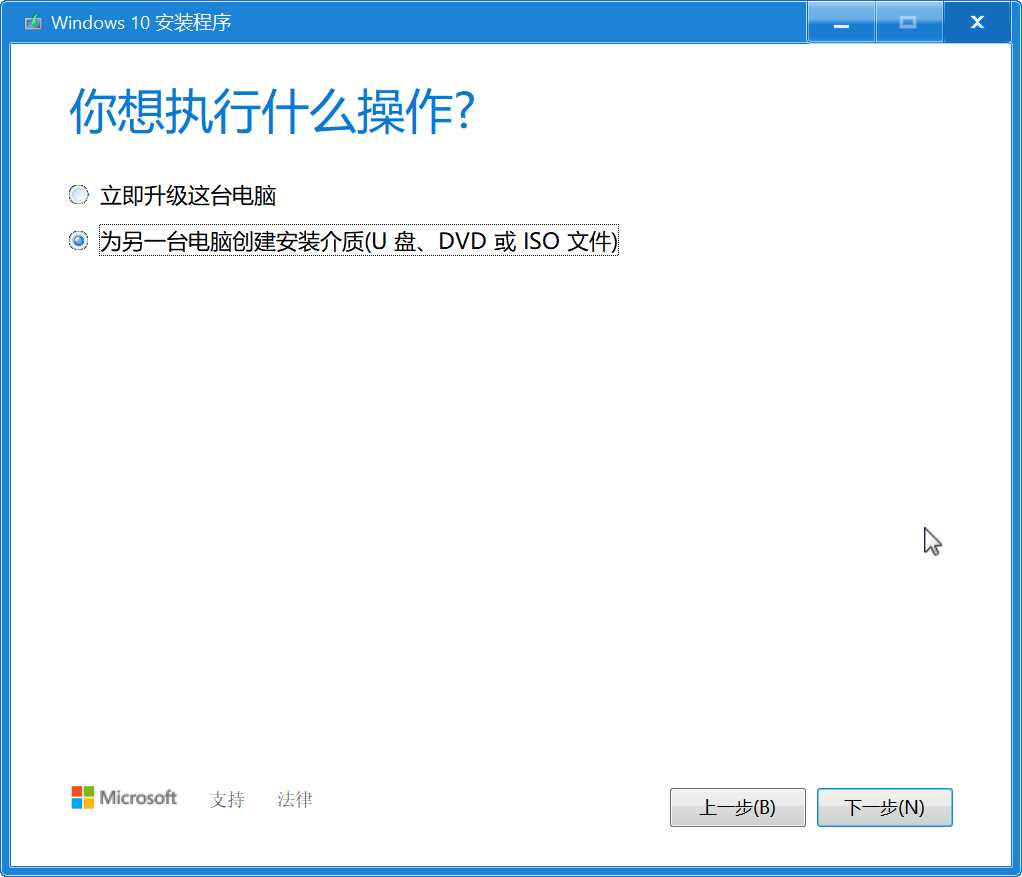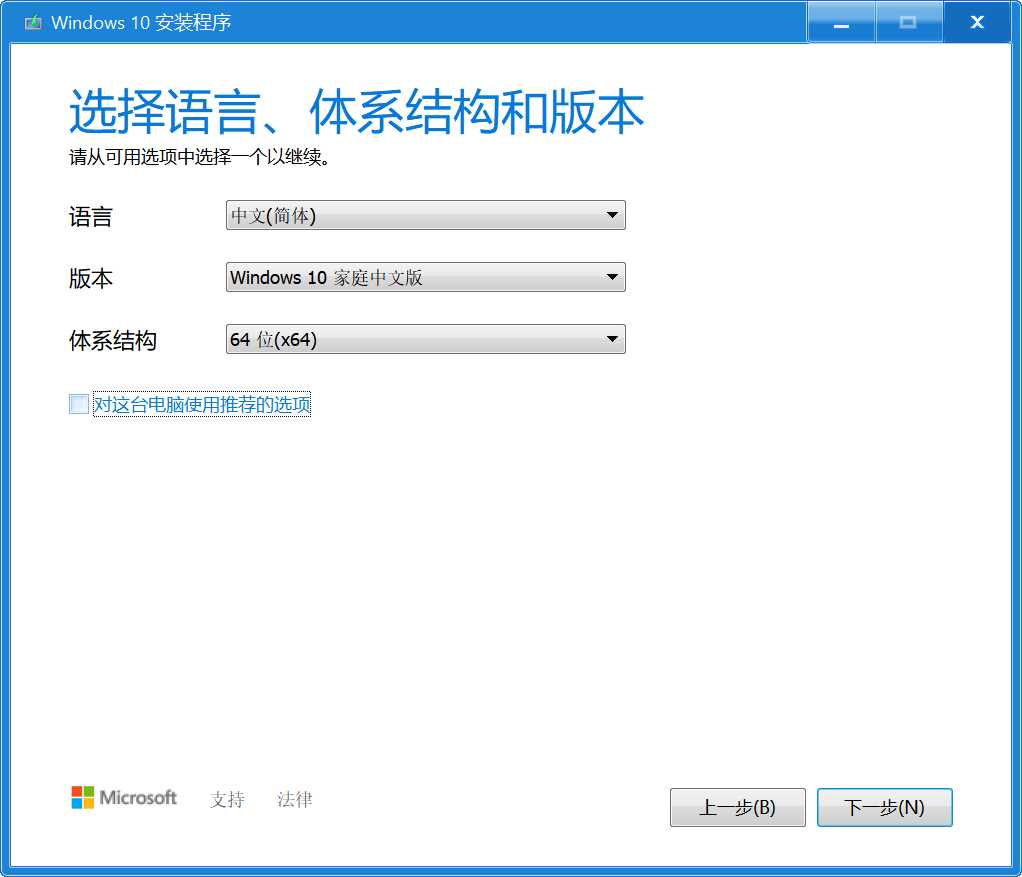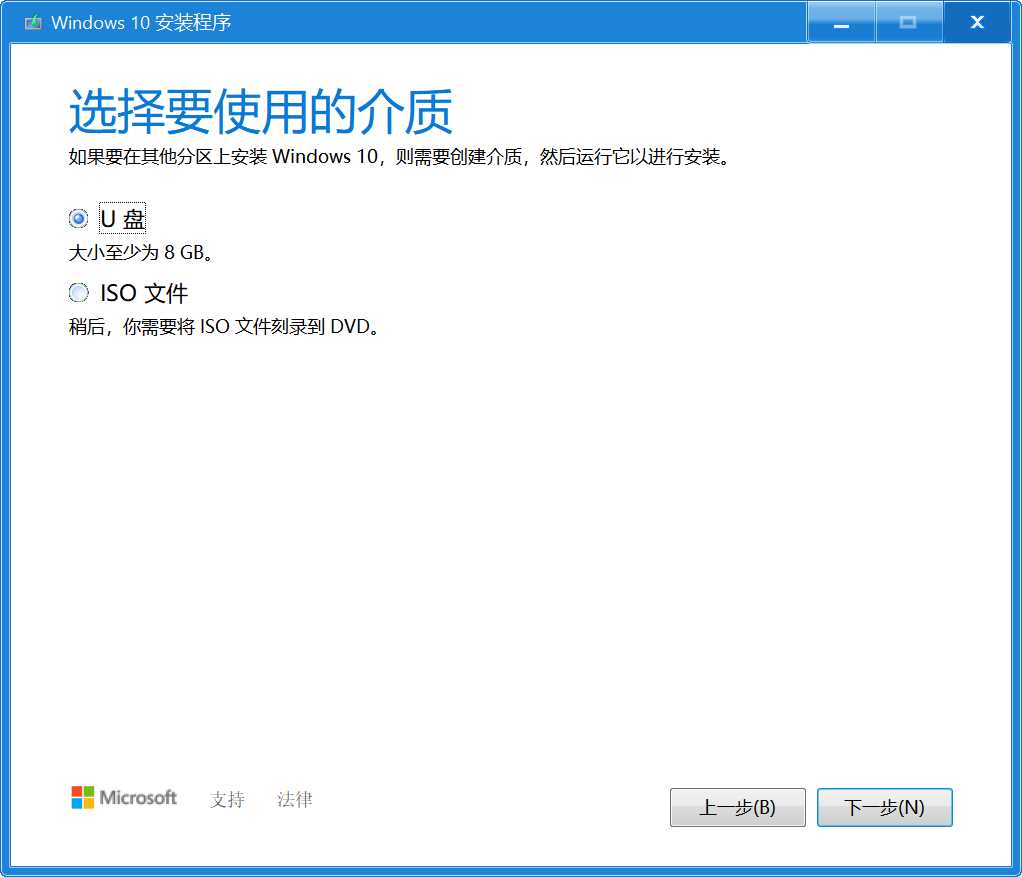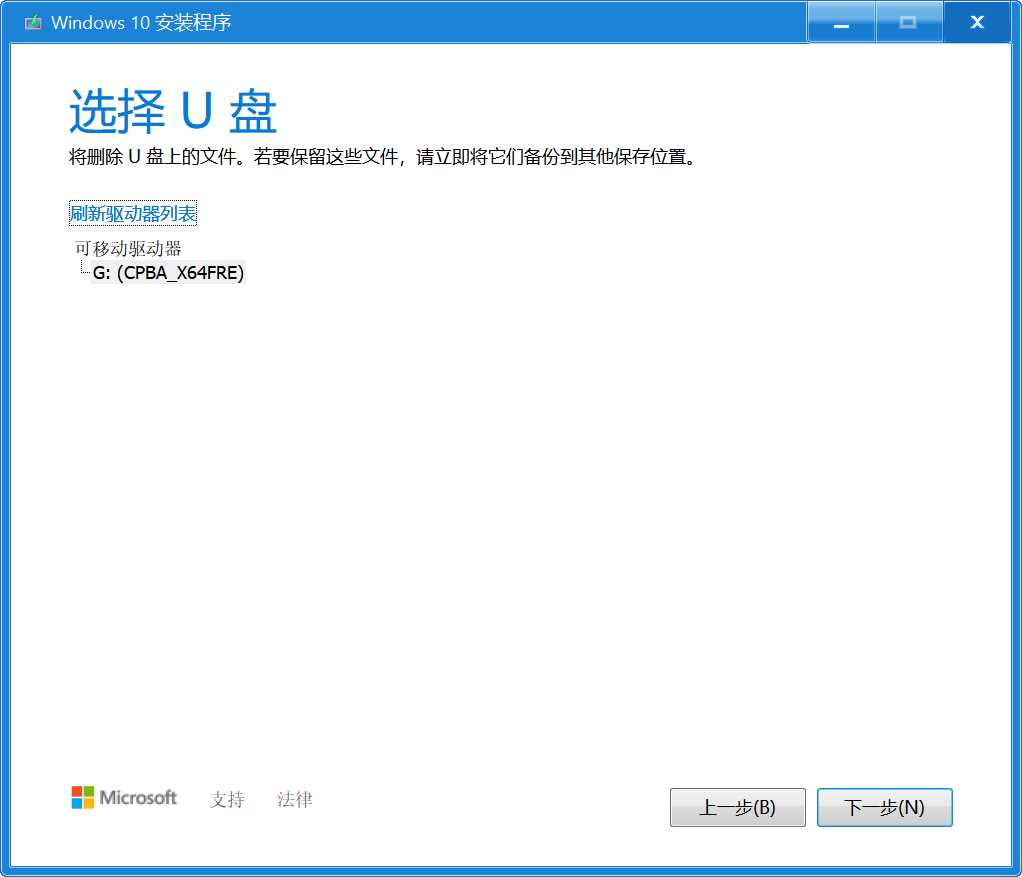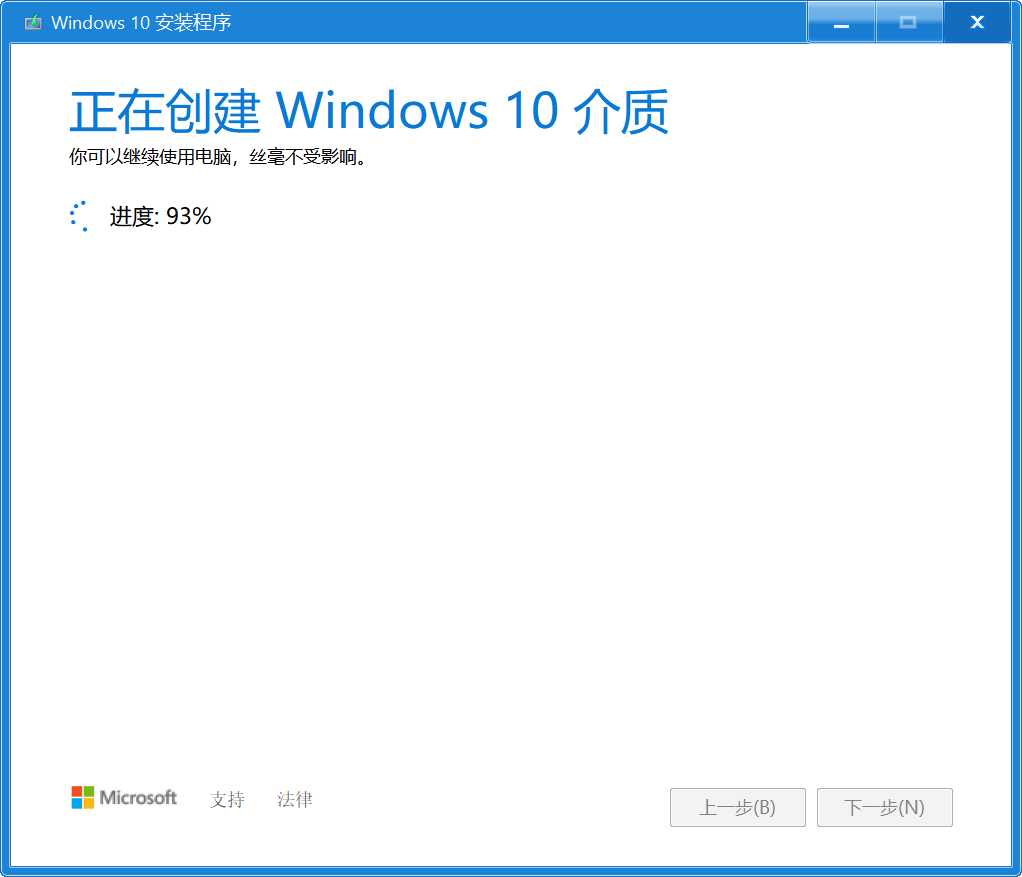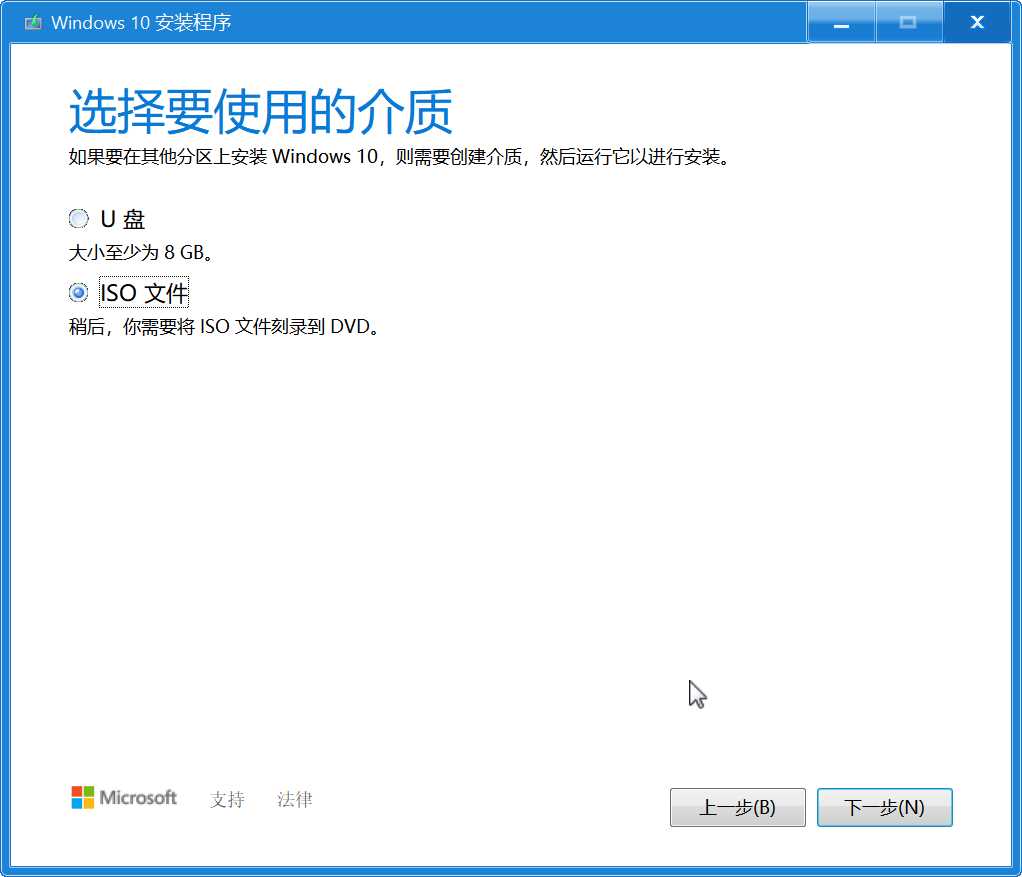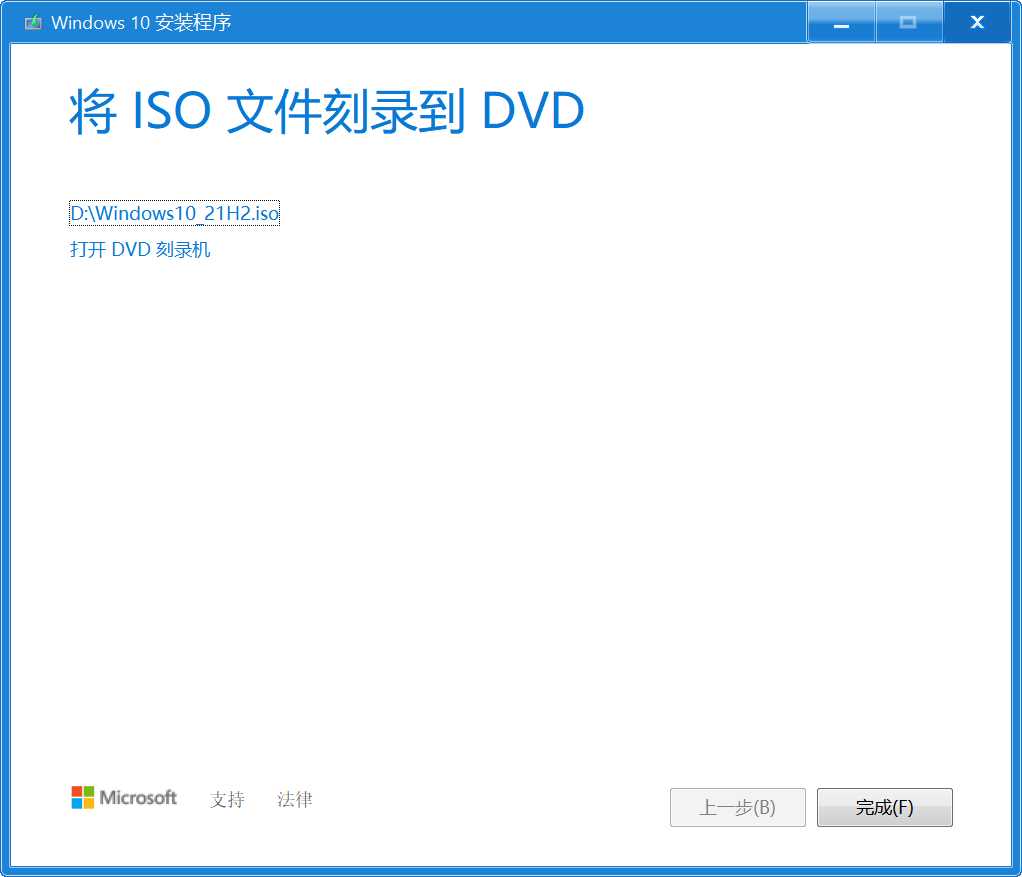需要重装系Windows10系统.这里介绍使用微软官方工具MediaCreationTool制作Windows10的U盘安装盘的步骤。
1、点击链接https://www.microsoft.com/zh-cn/software-download/windows10
2、在页面中找到如下说明,点击“立即下载工具”,这个链接下载的永远都是当前操作的最新版本工具。
下载完毕后直接双击打开,然后点“接受”。
3、选择要执行的操作,这里我们选择“创建安装介质”。
4、选择Windows10的语言和版本等,如果制作安装盘是为了给本机重新安装系统,这里保持默认就好,如果要给别的电脑安装系统,这里就根据实际情况选择一下。
5、选择介质类型,我们选择“U盘”。
6、选择具体要使用哪个U盘,为了避免混淆选错,最好只插一个U盘。
提示“你的U盘已准备就绪”,这时就可以关机,然后从U盘启动重新安装最新的Windows10了。
如果下载ISO的话
版权声明:本文内容由互联网用户自发贡献,该文观点仅代表作者本人。本站仅提供信息存储空间服务,不拥有所有权,不承担相关法律责任。如发现本站有涉嫌侵权/违法违规的内容, 请发送邮件至 举报,一经查实,本站将立刻删除。
如需转载请保留出处:https://bianchenghao.cn/39161.html